标签:问题 作用 http 设置 pen 卸载 关闭 解压缩 har
1.打开centOs虚机进入图形界面,点击工具栏上的虚拟机-》重新安装WMare Tools
2.挂载光驱
查询光驱完整名称: ls -l /dev | grep cdrom

挂载光驱: mount /dev/cdrom /mnt
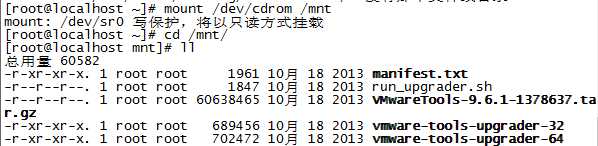
卸载光盘。在命令行输入:umount /mnt
3.复制VMwareTools-9.6.1-1378637.tar.gz到/root/Downloads
cp /mnt/VMwareTools-9.6.1-1378637.tar.gz ~/Downloads
解压缩: tar -xzvf VMwareTools-9.6.1-1378637.tar.gz
4.进入解压缩目录并执行安装
cd vmware-tools-distrib/
./vmware-install.pl
一直按enter即可
5.最后安装一步发生如下问题:
在运行的过程中,由于之前错误安装过tools,跳出下列信息:
The installer found the following conflicting packages installed on the system and will now remove them:
open-vm-tools
错误:依赖检测失败:
libhgfs.so.0()(64bit) 被 (已安裝) open-vm-tools-desktop-9.4.0-3.el7.x86_64 需要
libvmtools.so.0()(64bit) 被 (已安裝) open-vm-tools-desktop-9.4.0-3.el7.x86_64 需要
open-vm-tools(x86-64) = 9.4.0-3.el7 被 (已安裝) open-vm-tools-desktop-9.4.0-3.el7.x86_64 需要
Failed to remove the following packages:
open-vm-tools
Please manually remove them before installing VMware Tools.
Execution aborted.
Found VMware Tools CDROM mounted at /run/media/olay/VMware Tools. Ejecting
device /dev/sr0 ...
提示信息告诉我们需要先卸载open-vm-tools-desktop
6.输入指令 rpm -e open-vm-tools-desktop
7.卸载完之后再重新安装
8、验证一下window界面的文档是否能直接拖到linux界面中,可以的话你就成功了。
1.关闭虚拟机
2.编辑虚拟机设置-》选项-》共享文件夹-》总是启用-》添加-》。。。增加宿主机目录(E:\LinuxShare)
3.开启虚拟机,即可在 /mnt/hgfs 目录下找到与宿主机共享的文件目录
标签:问题 作用 http 设置 pen 卸载 关闭 解压缩 har
原文地址:http://www.cnblogs.com/Hai--D/p/6006248.html